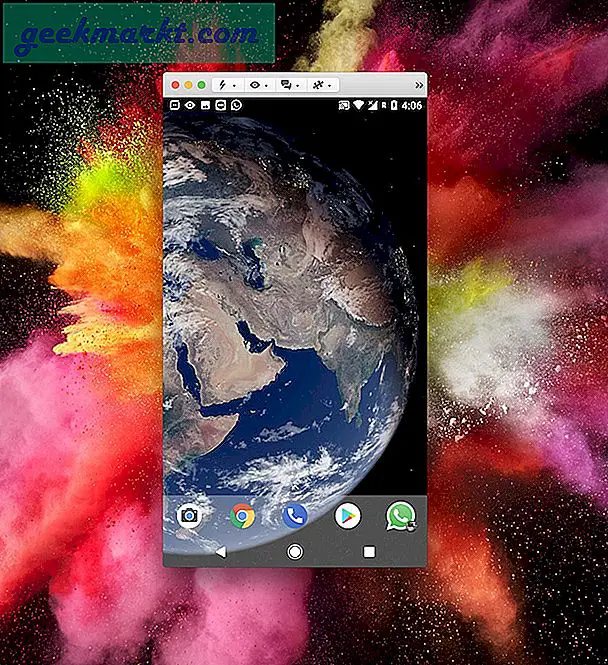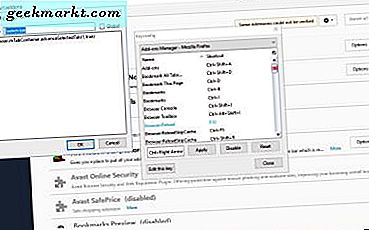यह 2020 है और आपका टीवी रिमोट खोना बुरा नहीं है, यह देखते हुए कि आपके सैमसंग टीवी को नियंत्रित करने और नेविगेट करने के लिए कई तरीके अंतर्निहित हैं। इससे पहले कि आप एक नया ऑर्डर दें, उस सूची की जाँच करने पर विचार करें जिसे मैंने एक साथ रखा है जो आपको कम से कम टीवी पर आंशिक नियंत्रण प्राप्त करने में मदद करेगी। शुरू करते हैं।
सैमसंग टीवी रिमोट लॉस्ट
1. पावर बटन का प्रयोग करें
नाम के अर्थ के विपरीत, पावर बटन आपके टेलीविज़न को चालू/बंद करने से कहीं अधिक करता है।
आपके सैमसंग टीवी के मॉडल के आधार पर, पावर बटन टीवी के पीछे या निचले पैनल के केंद्र में स्थित होता है। इसे एक बार दबाने से बिजली चालू/बंद हो जाएगी। इसके अलावा, आप इसे जॉयस्टिक के रूप में उपयोग कर सकते हैं, जो अतिरिक्त नियंत्रण लाएगा जैसे कि चैनल बदलना, वॉल्यूम समायोजित करना और यहां तक कि स्रोत को एचडीएमआई में बदलना। दुर्भाग्य से, आप इसका उपयोग अपने टीवी पर नेविगेट करने या ऐप्स खोलने के लिए नहीं कर सकते।
पेशेवरों: टीवी में प्लग किए गए स्ट्रीमिंग डिवाइस पर स्विच करने में उपयोगी; बुनियादी नेविगेशन कर सकते हैं।
विपक्ष: - Tizen OS नेविगेट नहीं कर सकता या सेटिंग्स तक नहीं पहुंच सकता।
जरुर पढ़ा होगा:बेस्ट सैमसंग स्मार्ट टीवी एप्स जो आपको 2020 में आजमाने चाहिए
2. वायर्ड कीबोर्ड का प्रयोग करें
अधिकांश आधुनिक सैमसंग टीवी में टीवी के पीछे एक यूएसबी ए पोर्ट होता है, जिसका उपयोग आप अपना टीवी रिमोट खोने पर डिवाइस को नियंत्रित करने के लिए कर सकते हैं।
यदि आपके पास एक वायर्ड कीबोर्ड पड़ा है, तो आप उसे अपने टीवी के यूएसबी पोर्ट में प्लग कर सकते हैं। एक बार हो जाने के बाद, आप कीबोर्ड पर तीर कुंजियों का उपयोग करके टीवी के सभी पहलुओं को काफी हद तक नियंत्रित करने में सक्षम होंगे। आप सेटिंग्स तक पहुंच सकते हैं, ऐप्स खोल सकते हैं और स्विच कर सकते हैं, आदि। मैंने वायर्ड ऐप्पल कीबोर्ड सहित कुछ अलग कीबोर्ड की कोशिश की और सभी एक छोटी सी चेतावनी के साथ ठीक काम करते हैं, आप वॉल्यूम समायोजित नहीं कर सकते हैं। आप नेविगेट करने के लिए तीर कुंजियों का उपयोग कर सकते हैं, चयन करने के लिए दर्ज कर सकते हैं, घर जाने के लिए ESC आदि कर सकते हैं।
हालाँकि, माउस हमारे सैमसंग टीवी के साथ काम नहीं करता है जो Tizen OS चला रहा है।
पेशेवरों: प्लग एंड प्ले, कुछ भी सेट करने की आवश्यकता नहीं है, अधिकांश दूरस्थ सुविधाओं को चाबियों के साथ निष्पादित किया जा सकता है
विपक्ष: हर कीबोर्ड टीवी द्वारा समर्थित नहीं है।
3. डोंगल के साथ एक वायरलेस कीबोर्ड प्राप्त करें
हालाँकि एक वायर्ड कीबोर्ड अधिकांश सैमसंग टीवी के साथ काम करता है, मैं अत्यधिक अमेज़ॅन से सस्ते वायरलेस कीबोर्ड प्राप्त करने की सलाह दूंगा। वे पोर्टेबल हैं और केवल बुनियादी नेविगेशन की तुलना में कहीं अधिक कार्यक्षमता प्रदान करते हैं।
उदाहरण के लिए, आप यह सस्ता वायरलेस मिनी कीबोर्ड + माउस कॉम्बो प्राप्त कर सकते हैं जो ब्लूटूथ डोंगल के साथ काम करता है और आपको बिना किसी सेटअप के टीवी को नियंत्रित करने देता है। बस डोंगल को टीवी के पीछे यूएसबी पोर्ट में प्लग करें और आप जाने के लिए तैयार हैं। आप न केवल बुनियादी नेविगेशन कर सकते हैं, बल्कि म्यूट भी कर सकते हैं, ऐप्स खोल सकते हैं और निश्चित रूप से टीवी के वॉल्यूम को नियंत्रित कर सकते हैं।
पेशेवरों: सस्ते में उपलब्ध; वायरलेस और पोर्टेबल; लगाओ और चलाओ; पूर्ण नेविगेशनल नियंत्रण; रिमोट से बेहतर।
विपक्ष: कोई वारंटी नहीं अगर यह टूट जाता है।

4. सैमसंग ऐप का इस्तेमाल करें
यदि आपका सैमसंग टीवी होम वाईफाई नेटवर्क से जुड़ा है, तो आप इसे सैमसंग स्मार्टथिंग्स ऐप से आसानी से नियंत्रित कर सकते हैं।
आप दोनों पर ऐप प्राप्त कर सकते हैं एंड्रॉइड और आईओएस. इसके बाद सुनिश्चित करें कि आपका फोन उसी वाईफाई नेटवर्क से जुड़ा है जिससे आपका टीवी जुड़ा है। उपलब्ध उपकरणों की सूची से अपना टीवी चुनें। वहां से, यह एक वास्तविक रिमोट की तरह काम करता है और वाई-फाई पर वायरलेस तरीके से काम करता है।
हालाँकि, एक छोटी सी समस्या है; यदि आपने पहले कभी स्मार्टथिंग्स ऐप का उपयोग नहीं किया है, तो आप अपना रिमोट खोने के बाद इसका उपयोग नहीं कर पाएंगे, क्योंकि इसके लिए आपको अपने फ़ोन को अपने टीवी से कनेक्ट करने की अनुमति देनी होगी। हालाँकि, आप इस अनुमति की अनुमति देने के लिए बाहरी कीबोर्ड का उपयोग कर सकते हैं, भले ही आपने मूल रिमोट खो दिया हो।
पेशेवरों: सभी नियंत्रणों के साथ पूरी तरह से विकसित रिमोट।
विपक्ष: ऐप को टीवी से तब तक कनेक्ट नहीं कर सकते जब तक कि आप रिमोट का उपयोग करके टीवी से इसकी अनुमति नहीं देते।

5. यूनिवर्सल रिमोट
अगर आपके लिए और कुछ काम नहीं करता है तो शायद आप आगे बढ़कर अपने सैमसंग टीवी के लिए यूनिवर्सल रिमोट खरीद सकते हैं। मैं इसे मूल रिमोट पर सुझाता हूं क्योंकि यह कई उपकरणों के साथ काम करता है और अक्सर सस्ता होता है। मैंनें इस्तेमाल किया यूनिवर्सल रिमोट ($9.99) जीई द्वारा रिमोट जिसमें अधिकांश इलेक्ट्रॉनिक उपकरणों के लिए कोड होते हैं जो आईआर रिमोट के साथ काम करते हैं। आपको बस रिमोट को प्रोग्राम मोड में डालना है और अपने टीवी के लिए विशिष्ट कोड दर्ज करना है। रिमोट सभी कोड के साथ एक गाइड के साथ आता है। एक बार पेयर करने के बाद आप अपने टीवी के सभी पहलुओं को रिमोट से नियंत्रित कर पाएंगे।
पेशेवरों: आपको सैमसंग रिमोट की सभी सुविधाएं मिलती हैं; विश्वसनीय; कई उपकरणों के साथ काम करता है।
विपक्ष: हर डिवाइस के लिए रिमोट सेट करना पहली बार में थोड़ा थकाऊ होता है।

अंतिम शब्द
अपने सैमसंग स्मार्ट टीवी के लिए रिप्लेसमेंट रिमोट खरीदने के अलावा, ये कुछ ऐसी चीजें हैं जिन्हें आप अपने टीवी को बिना ओरिजिनल रिमोट के कंट्रोल करने की कोशिश कर सकते हैं। ऐप को छोड़कर सभी तरीके काफी अच्छी तरह से काम करते हैं क्योंकि इसके लिए टीवी से वन-टाइम ऑथेंटिकेशन की आवश्यकता होती है। एचडीएमआई सीईसी इस मामले में काम नहीं करता है क्योंकि यह आपको टीवी रिमोट का उपयोग करके एचडीएमआई के माध्यम से जुड़े उपकरणों को नियंत्रित करने की अनुमति देता है, लेकिन दूसरी तरफ नहीं। मतलब आप अपने टीवी को नियंत्रित करने और नेविगेट करने के लिए फायरस्टीक के रिमोट का उपयोग नहीं कर सकते। आप इन तरीकों के बारे में क्या सोचते हैं, मुझे नीचे टिप्पणी में बताएं या ट्विटर पर मुझसे संपर्क करें?
यह भी पढ़ें:बेस्ट सैमसंग कीबोर्ड टिप्स और टिप्स